엑셀은 업무 자동화의 강력한 도구이며, 그 중에서도 매크로는 반복적인 작업을 손쉽게 처리할 수 있도록 지원하는 기능입니다. 이번 글에서는 엑셀 매크로의 개념과 매크로를 작성하는 방법, 그리고 이를 활용하여 업무를 간소화하는 방법에 대해 자세히 알아보겠습니다.

엑셀 매크로란?
매크로는 사용자가 반복적으로 수행하는 작업을 자동화하는 기능으로, 엑셀에서는 비주얼 베이직 for 애플리케이션(VBA)라는 프로그래밍 언어를 사용하여 매크로를 작성합니다. 매크로를 사용하면 특정 작업을 기록하고, 나중에 한 번의 클릭으로 그 작업을 쉽게 실행할 수 있습니다. 따라서 매일 해야 하는 데이터 입력이나 형식 지정 등의 반복적인 작업을 매크로로 자동화하면 많은 시간을 절약할 수 있습니다.
매크로 사용을 위한 준비 작업
매크로를 사용하기 전에 몇 가지 설정을 올바르게 해두어야 합니다. 아래의 단계를 따라서 준비를 진행해보세요:
- 개발자 탭 활성화: 엑셀 상단의 메뉴에서 “파일”을 클릭한 후 “옵션”으로 이동하여 “리본 사용자 지정”을 선택합니다. 여기서 “개발자” 탭을 체크하여 활성화하세요.
- 보안 설정 조정: “개발자” 탭에서 “매크로 보안”을 선택한 후 보안 수준을 설정합니다. 필요한 경우 모든 매크로를 허용하는 옵션을 선택할 수 있습니다.
- 파일 형식 설정: 매크로를 포함한 엑셀 파일은 “.xlsm” 형식으로 저장해야 합니다. 이를 통해 매크로가 손실되지 않게 할 수 있습니다.
엑셀 매크로 기록하기
이제 매크로 기록을 시작할 차례입니다. 매크로를 기록하는 과정은 비교적 간단하며, 사용자가 수행하는 작업이 자동으로 기록됩니다.
- 개발자 탭에서 “매크로 기록” 버튼을 클릭합니다.
- 매크로의 이름과 단축키, 설명을 입력한 후 “확인”을 클릭합니다.
- 기록이 시작되면 수행하고자 하는 작업을 반복합니다. 예를 들어, 데이터를 입력하고 서식을 지정하는 등의 작업을 진행합니다.
- 작업이 완료되면 “기록 중지” 버튼을 클릭하여 매크로 기록을 종료합니다.
이렇게 하면 사용자가 수행한 작업이 매크로로 기록되어 언제든지 다시 실행할 수 있게 됩니다.
매크로 실행 방법
작성한 매크로는 여러 가지 방법으로 실행할 수 있습니다.
- 개발자 탭에서 “매크로” 버튼을 클릭하여 목록에서 원하는 매크로를 선택한 후 “실행”을 클릭합니다.
- 단축키를 설정한 경우 해당 단축키를 눌러 빠르게 실행할 수 있습니다.
- 엑셀 시트에 버튼을 추가하여 매크로를 연결할 수 있습니다.
엑셀 매크로 오류 처리
매크로 실행 중에는 다양한 오류가 발생할 수 있습니다. 이 오류를 사전에 인지하고 해결 방법을 숙지하는 것이 중요합니다.
- 파일을 찾을 수 없음: 매크로에서 참조하는 파일이 존재하지 않을 경우 발생합니다. 이 경우 파일 경로를 확인해야 합니다.
- 변수 형식 오류: 매크로 코드 내의 변수 형식이 올바르지 않은 경우입니다. 변수 형식을 확인하고 수정합니다.
- 런타임 오류: 실행 중 예기치 못한 상황이 발생해 오류가 발생할 수 있습니다. 이를 해결하기 위해서는 해당 코드를 디버깅해야 합니다.
매크로의 보안 설정 이해하기
자동화된 작업을 수행할 때는 보안 문제가 항상 따릅니다. 따라서 엑셀에서는 매크로 보안 설정이 중요합니다. 기본적인 보안 설정 옵션들은 다음과 같습니다.
- 모든 매크로 제외(알림 표시 없음): 이 설정을 선택하면 모든 매크로가 자동으로 실행됩니다. 안전하지 않으므로 주의가 필요합니다.
- 디지털 서명된 매크로만 포함: 신뢰할 수 있는 게시자가 서명한 매크로만 실행할 수 있도록 설정합니다.
- 모든 매크로 실행(위험한 코드가 실행될 수 있으므로 권장하지 않음): 모든 매크로가 실행되지만 보안상 위험이 따릅니다.
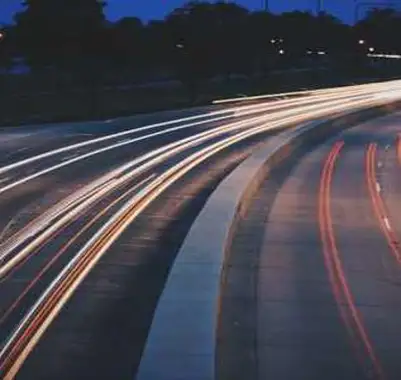
매크로 개인화 및 효율성 향상
마지막으로, 매크로를 더욱 개인화하고 효율적으로 사용하기 위한 몇 가지 팁을 제공하겠습니다. 매크로를 설계할 때는 다음 사항을 고려해 주세요.
- 정확한 목표 설정: 매크로로 처리하고자 하는 작업의 목표를 명확히 설정하세요.
- 주석 추가: 코드 내에 주석을 추가하여 다른 사용자가 이해하기 쉽게 만드세요.
- 반복적인 테스트: 매크로 작업을 계속 테스트하여 오류를 사전에 방지하고, 성능을 최적화하세요.
엑셀 매크로는 단순한 반복 작업을 자동화할 뿐만 아니라 복잡한 데이터 처리 작업을 효율적으로 수행하는 데 큰 도움을 줍니다. 위에서 설명한 방법과 팁을 통해 매크로를 작성하고 활용해 보세요. 시간을 절약하고 작업 효율성을 높이는 데 큰 기여를 할 것입니다.
자주 묻는 질문 FAQ
엑셀 매크로란 무엇인가요?
엑셀 매크로는 사용자가 반복적으로 수행하는 작업을 자동으로 처리해 주는 기능으로, 비주얼 베이직 for 애플리케이션(VBA) 언어로 작성됩니다. 이를 통해 복잡한 작업을 간단하게 실행할 수 있으며, 시간과 노력을 절약할 수 있습니다.
매크로를 어떻게 기록하나요?
매크로를 기록하려면 개발자 탭에서 ‘매크로 기록’ 버튼을 클릭합니다. 그런 다음 매크로의 이름과 설명을 입력한 후, 원하는 작업을 진행하면 해당 과정이 자동으로 기록됩니다. 완료 후 ‘기록 중지’ 버튼을 클릭하면 됩니다.